Рабочее место Бэк-офис Участника торгов. Руководство
advertisement
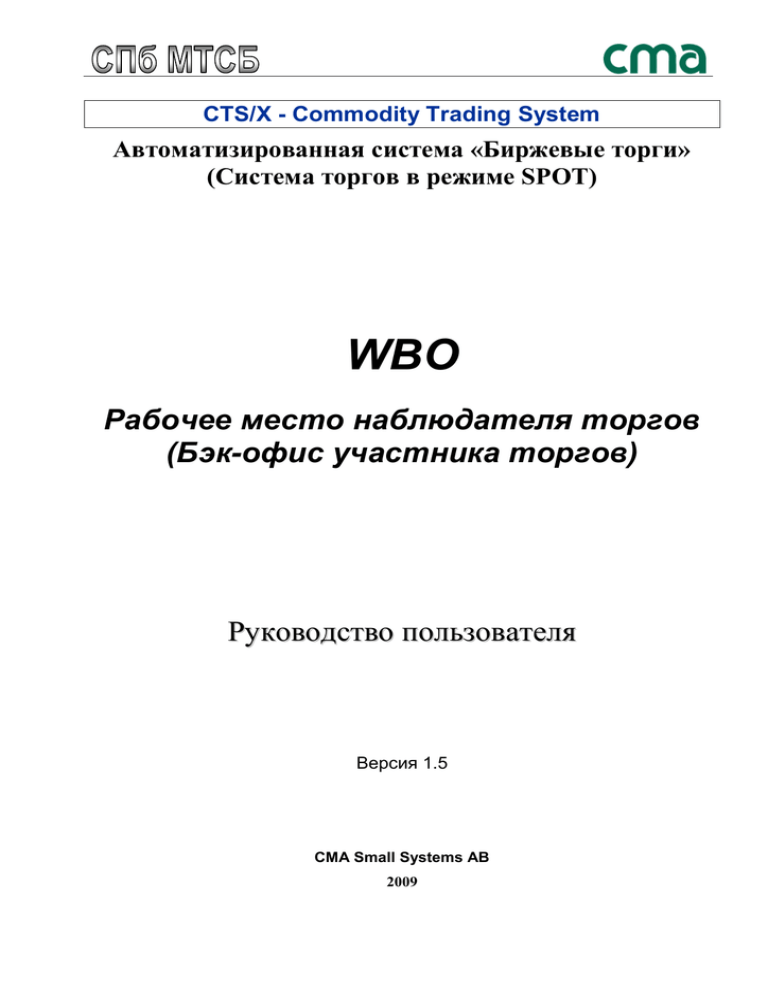
CTS/X - Commodity Trading System Автоматизированная система «Биржевые торги» (Система торгов в режиме SPOT) WBO Рабочее место наблюдателя торгов (Бэк-офис участника торгов) Руководство пользователя Версия 1.5 CMA Small Systems AB 2009 CTS/X - Commodity Trading System Автоматизированная система «Биржевые торги» (Система торгов в режиме SPOT) WBO (Web Back-Office) Рабочее место наблюдателя торгов (Бэк-офис участника торгов) Руководство пользователя Версия 1.5 Copyright 2009, СМА Small Systems AB Разработчиком данного документа является компания СМА Смол Системз АБ. В отношении данного документа действуют авторские права, международные договорные обязательства и нормы Российского федерального законодательства. Несанкционированное копирование или распространение данного документа или его частей запрещено. Бэк-офис участника торгов WBO Содержание ПРЕДИСЛОВИЕ ....................................................................................................................................... 5 О ДАННОМ РУКОВОДСТВЕ ..................................................................................................................... 5 СВЯЗАННЫЕ ПУБЛИКАЦИИ .................................................................................................................... 5 СКРИНШОТЫ ЭКРАНОВ .......................................................................................................................... 5 1 ВВЕДЕНИЕ ......................................................................................................................................... 6 1.1 ТРЕБОВАНИЯ К КОМПЬЮТЕРУ .................................................................................................... 6 1.2 ОРГАНИЗАЦИЯ РАБОЧЕГО МЕСТА ............................................................................................... 6 1.3 ОРГАНИЗАЦИЯ РАБОЧЕГО МЕСТА ............................................................................................... 7 1.4 МЕНЮ .......................................................................................................................................... 7 1.5 ЭКРАНЫ ....................................................................................................................................... 8 1.6 ТАБЛИЦЫ ..................................................................................................................................... 8 1.7 ФОРМЫ ........................................................................................................................................ 9 1.8 РАБОТА С РАБОЧИМ МЕСТОМ ..................................................................................................... 9 2 МЕНЮ «СЕССИЯ» ......................................................................................................................... 10 3 МЕНЮ «УЧАСТНИКИ» ................................................................................................................ 11 4 5 6 7 3.1 ТАБЛИЦА «УЧАСТНИКИ» .......................................................................................................... 11 3.2 ТАБЛИЦА «ПОЛЬЗОВАТЕЛИ» .................................................................................................... 11 МЕНЮ «СЧЕТА И БАЛАНСЫ» .................................................................................................. 12 4.1 ТАБЛИЦА «ТОВАРНЫЕ СЧЕТА» ................................................................................................. 12 4.2 ТАБЛИЦА «ДЕНЕЖНЫЕ СЧЕТА» ................................................................................................ 13 4.3 ТАБЛИЦА «ТОВАРНЫЕ БАЛАНСЫ» ........................................................................................... 13 4.4 ТАБЛИЦА «ДЕНЕЖНЫЕ БАЛАНСЫ» .......................................................................................... 14 МЕНЮ «ТОРГОВАЯ ИНФОРМАЦИЯ» .................................................................................... 14 5.1 ТАБЛИЦА «ИНСТРУМЕНТЫ» ..................................................................................................... 15 5.2 ТАБЛИЦА «СВОИ ЗАЯВКИ» ....................................................................................................... 15 5.3 ТАБЛИЦА «ВСЕ ЗАЯВКИ» .......................................................................................................... 16 5.4 ТАБЛИЦА «СДЕЛКИ» ................................................................................................................. 17 МЕНЮ «ОПЕРДЕНЬ» .................................................................................................................... 17 6.1 ТАБЛИЦА «ПЕРИОДЫ ОПЕРДНЯ» .............................................................................................. 18 6.2 ТАБЛИЦА «ОПЕРДНИ»............................................................................................................... 18 МЕНЮ «ОТЧЕТЫ»......................................................................................................................... 19 3 WBO. Руководство пользователя 8 4 CTS/X 7.1 ТАБЛИЦА «ОТЧЕТНЫЕ ДОКУМЕНТЫ» ....................................................................................... 19 7.2 ТАБЛИЦА «СПРАВОЧНЫЕ ОТЧЕТЫ» .......................................................................................... 19 7.3 ТАБЛИЦА «АРХИВ ЭЛЕКТРОННЫХ ДОКУМЕНТОВ» .................................................................. 19 МЕНЮ «О ПРОГРАММЕ» ........................................................................................................... 21 Бэк-офис участника торгов WBO Предисловие О данном руководстве Основной целью данного руководства является описание пользовательского вебинтерфейса бэк-офиса участника торгов в автоматизированной системе «Биржевые торги» (Система торгов в режиме SPOT) на Санкт-Петербургской Международной товарно-сырьевой бирже. Данное рабочее место предназначенного для наблюдения за ходом и итогами торгов. Автоматизированная система биржевых торгов построена на ядре CTS/X (Commodity Trading System) компании CMA Small Systems AB. Связанные публикации С этим руководством тесно связаны следующие публикации: Руководство для участников торгов: Рабочее место участника торгов (Web2L). Фронт-офис; Руководства для сотрудников биржи: Рабочее место мониторинга (DMon - Monitoring). Руководство маклера; Рабочее место администратора (DBO -Back-Office); Рабочее место управления расписанием рабочего дня (BDAdmin); Скриншоты экранов В данной документации, если иное не определено, скриншоты экранов сделаны в среде Microsoft Windows и являются актуальными на дату публикации. 5 WBO. Руководство пользователя CTS/X 1 Введение 1.1 Требования к компьютеру Данное рабочее место в основном используется участниками клиринга с целью отправки поручений по денежным и товарным средствам в систему CSS/X, а также отслеживания остатков по регистрам, статусов поручений и т.п. На компьютере должна быть установлена операционная система Microsoft Windows версии XP SP2 или выше. Веб-интерфейс CSS/X построен на технологии «тонкий клиент» и использует стандартный браузер для просмотра информации. На данный момент поддерживаются Microsoft IE 6.0 или выше. В веб-браузере должен быть активирован JavaScript. Кроме этого, для чтения отчетов в системе должен быть установлена программа Adobe Acrobat Reader, которую можно бесплатно скачать с сайта www.adobe.ru. Компьютер клиента должен содержать по меньшей мере 512 Мб оперативной памяти и по меньшей мере 1 Гб свободного места на жестком диске. 1.2 Организация рабочего места Экран приложения состоит из следующих основных частей: 1 2 3 5 6 4 6 Бэк-офис участника торгов WBO 1. Изображение логотипа. Расположено в верхней левой части экрана; 2. Блок информации, расположенный в верхней правой части экрана и содержит стандартную информацию: a. Имя и БИК присоединенного в данный момент пользователя; b. Текущий операционный день (в формате ДД/ММ/ГГ); c. Время и дата предыдущего входа; d. Текущий период операционного дня. 3. Горизонтальная строка главного меню; 4. Рабочая область окна; 5. Информационная строка, содержащая сведения об авторских правах. 6. - Символ в левом верхнем углу окна, обозначающий наличие соединения с сервером системы. 1.3 Организация рабочего места Экран приложения состоит из следующих основных частей: 7. Изображение логотипа. Расположено в верхней левой части экрана; 8. Строка информации. Расположена в верхней правой части экрана и содержит стандартную информацию: a. Имя и БИК присоединенного в данный момент пользователя; b. Текущий операционный день (в формате ДД/ММ/ГГ); c. Время и дата предыдущего входа; d. Текущий период операционного дня. 9. Горизонтальная строка меню; 10. Поле экрана; 11. Подстрочные примечания, содержащие информацию об авторских правах. 1.4 Меню Меню приложения представляет собой горизонтальную строку, находящуюся в верхней части экрана браузера. Горизонтальная строка меню содержит пункты меню верхнего уровня, обычно отображающие логически обособленные отделы приложения. Пункты меню верхнего уровня могут содержать подпункты, которые автоматически раскрываются, когда вы подводите мышку на родительский пункт меню. Каждый подпункт может также содержать один или более подпунктов и т.п. (многоуровневая иерархи). На данный момент на рабочем месте представлено 3 уровня иерархии (однако в дальнейшем их количество может быть легко увеличено). Пункты меню, представленные в приложении относятся к трем основным типам: 7 WBO. Руководство пользователя CTS/X 1. Раскрываемый пункт. Данный пункт используется в качестве родительского пункта для открытия подпунктов; 2. Раскрываемая ссылка. Сходный с пунктом выше, но может использоваться самостоятельно для открытия страницы приложения; 3. Статическая ссылка. Используется для открытия страницы приложения. Для открытия страницы, связанной с пунктом меню необходимо кликнуть левой кнопкой мыши по соответствующему пункту меню. 1.5 Экраны Каждый экран представляет собой веб-страницу с соответствующей информацией. Большинство страниц представлены как таблицы верхнего уровня. Страницы содержат либо редактируемые формы, либо формы только для чтения. Каждая страница с таблицей содержит следующие части: 1. Ссылка на главную страницу; 2. Название таблицы; 3. Ссылка на страницу помощи; 4. Данные таблицы с заголовком и подстрочными примечаниями. Каждая страница формы содержит: 1. Ссылка на главную страницу; 2. Название формы; 3. Ссылка на страницу помощи; 4. Форму с полями и отметками; 5. Секции с кнопками. 1.6 Таблицы Все таблицы АРМ доступны только для чтения. Каждая таблица включает следующие секции: 1. Заголовок. В этой секции содержатся названия колонок, обычно выделенные другим цветом и фоном; 2. Основная часть. В этой секции содержатся данные таблицы в колонках, выделенные отдельным цветом и фоном. 3. Подстрочные примечания. Указывает количество записей в таблице; 4. Поле прокрутки. Если в таблице содержится много колонок, которые не помещаются на видимой части экрана, при помощи этой секции можно увидеть секции заголовка и подстрочных примечаний. 8 Бэк-офис участника торгов WBO Каждая таблица может быть обновлена при помощи стандартных кнопок обновления браузера. Дополнительно может быть настроен интервал обновления информации через меню экрана. Страница настройки интервала обновления доступна при помощи команды меню «Сессия» «Интервал обновления». 1.7 Формы Все формы содержат следующие основные части: 1. Ссылка на главную страницу; 2. Название формы; 3. Ссылка на страницу помощи; 4. Поля с отметками; 5. Всплывающие окна для выбора даты или значения из выпадающего списка; 6. Блоки графического интерфейса пользователя, логически отделяющие форму; 7. Кнопки либо внизу формы для управления всей формой, либо рядом с полями. 1.8 Работа с рабочим местом На компьютере клиента должен быть установлен Microsoft IE версия 6.0 или более поздняя. В веб-браузере должен быть активирован JavaScript. Компьютер клиента должен иметь по меньшей мере 512 Мб оперативной памяти и по меньшей мере 1 Гб свободного места на жестком диске. Рабочее место доступно при помощи стандартной ссылки в адресной строке веб-браузера : http://<hostname>:8080/monitor где <hostname> - имя или IP адрес хоста, на котором установлен веб-сервер. Пример 1: http://CTS/Xserver:8080/monitor Пример 2: http://192.168.19.20:8080/monitor Единственное, что необходимо для работы приложения – параметры доступа пользователя: имя и пароль пользователя. 9 WBO. Руководство пользователя CTS/X Рисунок 1. Строка состояния. После успешной регистрации доступна полная функциональность АРМ. 2 Меню «Сессия» Меню «Сессия» содержит следующие пункты: «Интервал обновления» — открывает форму для установки интервала обновления информации; «Выход» — выход и из приложения. Пункт меню «Выход» не содержит связанных форм. Он вызывает функцию выхода и отравляет на страницу выхода после успешного выхода. Форма для установки интервала обновления содержит следующие поля: Название поля Комментарий Укажите интервал обновления (сек): Устанавливает интервал обновления, выбираемый из выпадающего списка. 10 Бэк-офис участника торгов WBO 3 Меню «Участники» Меню «Участники» содержит следующие команды: Все участники – открывает таблицу «Участники»; Пользователи – открывает таблицу «Пользователи». 3.1 Таблица «Участники» Таблица отображает полный список участников, зарегистрированных в базе данных CTS/X. Поле Комментарий БИК Банковский идентификационный код участника Наименование Наименование участника Статус Статус участника. Возможные значения: Активен; Приостановлен; Дефолт; Удален. Тип Тип участника Страна Код страны. В данной установке всегда «Россия» Изменено Дата и время создания или изменения профиля участника Список действий: Нет доступных действий. Список связанных объектов: Нет связанных объектов. 3.2 Таблица «Пользователи» Эта таблица показывает список собственных (для присоединенного в данный момент участника) пользователей по умолчанию. Поле Комментарий 11 WBO. Руководство пользователя Код пользователя Внутренний идентификатор (ID) пользователя CTS/X Наименование Наименование пользователя Статус Статус пользователя. Допустимые значения: Active; Default Тип пользователя Тип пользователя Дата модификации Дата и время создания или изменения профиля пользователя Список действий: Нет доступных действий. Список связанных объектов: Нет связанных объектов. 4 Меню «Счета и балансы» Меню «Счета и балансы» содержит следующие пункты: Товарные счета – открывает таблицу «Товарные счета»; Денежные счета – открывает таблицу «Денежные счета»; Товарные балансы – открывает таблицу «Товарные балансы»; Денежные балансы – открывает таблицу «Денежные балансы». 4.1 Таблица «Товарные счета» Данная таблица отображает список собственных товарных счетов. Поле Комментарий Код счета Код счета, зарегистрированный в CTS/X Тип счета Товарный счет Наименование Наименование счета Владелец Код участника, которому принадлежит счет Дата модификации Дата и время создания или изменения профиля счета 12 CTS/X Бэк-офис участника торгов WBO Список действий: Запрос балансов. Открывается форма запроса с уже заполненной информацией; Запрос транзакций. Открывается форма запроса с уже заполненной информацией. Список связанных объектов: Просмотр балансов. 4.2 Таблица «Денежные счета» Данная таблица отображает список собственных денежных счетов, зарегистрированных с модуле CTS/X. Поле Комментарий Код счета Код счета, зарегистрированный в CTS/X Тип счета Денежный счет Наименование Наименование счета Владелец Код участника, которому принадлежит счет Валюта Валюта счета Список действий: Нет доступных действий. Список связанных объектов: Просмотр балансов. 4.3 Таблица «Товарные балансы» По умолчанию таблица отображает все балансы по всем товарным счетам. Поле Комментарий Опердень Дата проведения транзакции Инструмент Код инструмента Владелец Код участника, которому принадлежит счет Счет Код счета, зарегистрированный в CTS/X Доступно товара Количество доступного товара Под заявки Процент резерва под заявки Под сделки Процент резерва под сделки Получено по поставке На какой счет происходит перечисление после расчетов по сделке Список действий: Нет доступных действий. 13 WBO. Руководство пользователя Список связанных объектов: Нет связанных объектов. 4.4 Таблица «Денежные балансы» По умолчанию таблица отображает все балансы по всем денежным счетам. Поле Комментарий Опердень Дата проведения транзакции Валюта Валюта счета Владелец Код участника, которому принадлежит счет Счет Код денежного счета, зарегистрированный в CTS/X Для расчетов Необходимая сумма на счете для расчетов Для обеспечения Необходимая сумма на счете для обеспечения Под заявки Резерв, с которого будет списан залог под заявки Под сделки Резерв, с которого будет списан залог под сделки Получено по поставке Количество полученного товара после осуществления сделки Список действий: Нет доступных действий. Список связанных объектов: Нет связанных объектов. 5 Меню «Торговая информация» Меню «Торговая информация» содержит следующие команды: 14 Инструменты – открывает таблицу «Инструменты»; Свои заявки – открывает таблицу «Свои заявки»; Все заявки – открывает таблицу «Все заявки»; Сделки – открывает таблицу «Сделки». CTS/X Бэк-офис участника торгов WBO 5.1 Таблица «Инструменты» Данная таблица отображает список зарегистрированных инструментов. Поле Комментарий Тип Тип инструмента Код Код инструмента Наименование Наименование инструмента Продавец, % резерв. по Продавец, выставляющий заявку, должен иметь такой процент на счете товару по товару, чтобы его заявка была принята. Эта величина будет зарезервирована на счете. Продавец, % резерв. по Продавец, выставляющий заявку, должен иметь такой процент на деньгам денежном счете, чтобы его заявка была принята. Эта величина будет зарезервирована на счете. Покупатель, % резерв. Покупатель должен иметь такой процент на денежном счете, чтобы его по деньгам заявка была принята. Эта величина будет зарезервирована на счете. Расчеты T + N Количество дней, через которое необходимо осуществить расчеты по деньгам Поставка Т + М Количество дней, через которое необходимо осуществить расчеты по товару Размер лота Количество лотов Ед. лота Единица измерения лота Список действий: Нет доступных действий. Список связанных объектов: Сделки; Заявки. 5.2 Таблица «Свои заявки» Данная таблица отображает список собственных заявок участника. Возможен выбор инструмента в качестве параметра построения списка. Поле Комментарий Идент-р Идентификатор заявки Дата подачи Дата подачи заявки Срок действия Срок действия заявки Тип Тип заявки. Допустимые значения: покупка, продажа 15 WBO. Руководство пользователя CTS/X Начальное кол-во Размер, на который поставлена заявка Инструмент Инструмент, на который поставлена заявка Цена покупки Цена покупки Цена продажи Цена продажи Тек. кол-во Остаток от активной подзаявки Шаг Статус заявки. Допустимые значения: «исполнена», «отвергнута» Результат Информация по статусу заявки (по какой причине отклонена «отвергнута») Список действий: Нет доступных действий. Список связанных объектов: Нет связанных объектов. 5.3 Таблица «Все заявки» Данная таблица отображает список собственных заявок участника. Возможен выбор инструмента в качестве параметра построения списка. Поле Комментарий Идент-р Идентификатор заявки Дата подачи Дата подачи заявки Срок действия Срок действия заявки Тип Тип заявки. Допустимые значения: покупка, продажа Начальное кол-во Размер, на который поставлена заявка Инструмент Инструмент, на который поставлена заявка Цена покупки Цена покупки Цена продажи Цена продажи Тек. кол-во Остаток от активной подзаявки Шаг Статус заявки. Допустимые значения: исполнена, отвергнута Список действий: Нет доступных действий. Список связанных объектов: 16 Нет связанных объектов. Бэк-офис участника торгов WBO 5.4 Таблица «Сделки» Показывает все сделки. В качестве критериев возможно выбрать инструмент или шаг. Поле Комментарий Иден-р сделки Идентификационный номер (ID) сделки Инструмент Инструмент Сумма Сумма сделки Цена за единицу Стоимость одного лота в сделке Дебитор Продавец Трейдер дебитора Агент продавца Счет дебета Счет продавца Кредитор Покупатель Трейдер кредитора Агент покупателя Счет кредита Счет покупателя Дата расчета Дата расчета по сделке Дата поставки Дата поставки товара Статус Статус сделки. Результат Информация по статусу сделки (по какой причине отвергнута) Список действий: Нет доступных действий. Список связанных объектов: Нет связанных объектов. 6 Меню «Опердень» Содержит следующие подпункты: «Периоды опердня» — открывает таблицу «Периоды опердня»; «Список опердней» — открывает таблицу «Опердни». 17 WBO. Руководство пользователя CTS/X 6.1 Таблица «Периоды опердня» Отображает список периодов опер дня для текущего операционного дня. Дата опердня, для которой отображаются периоды, указана вверху таблицы. Поле Комментарий Период Названия периода опердня (старт системы, процедуры открытия дня, торговая сессия, период завершения сессии и формирования отчетов, период сверки, завершение работы). Тип Тип активации периода опердня (вручную или иным способом). Статус Статус периода опердня Время начала Плановое время начала периода Время окончания Плановое время окончания периода Фактическое время Фактическое время начала периода начала Фактическое время Фактическое время окончания периода окончания Список действий: Нет доступных действий. Список связанных объектов: Нет связанных объектов. 6.2 Таблица «Опердни» Показывает список опердней в системе. Поле Комментарий Опердень Период опердня Статус Статус периода Название Название шаблона, используемого для создания сценария шаблона опердня Биллинг Отображает включение или выключение функции биллинга Список действий: Нет доступных действий. Список связанных объектов: 18 Нет связанных объектов. Бэк-офис участника торгов WBO 7 Меню «Отчеты» При помощи этого пункта меню осуществляется доступ к отчетам по системе. Содержит следующие подпункты: Отчетные документы - открывает таблицу отчетных документов (оффлайн-отчеты); Справочные отчеты - открывает таблицу «Онлайн-отчеты»; Архив электронных документов – открывает таблицу «Архив электронных документов, в которой показываются документы на определенную дату. По умолчанию – за последний операционный день. 7.1 Таблица «Отчетные документы» Отображает список отчетов, создаваемых в автономном режиме доступных для просмотра. Доступные фильтры: свои отчеты/общие отчеты. Также можно отобрать отчеты для просмотра по определенной дате. 7.2 Таблица «Справочные отчеты» Отображает онлайн отчеты. Возможно выбрать тип отчета из выпадающего списка: бюллетень, выписка из протокола торгов или выписка из реестра сделок. После нажатия кнопки «Запросить отчет», отображается необходимый отчет. 7.3 Таблица «Архив электронных документов» Вид таблицы «Архив электронных документов» 19 WBO. Руководство пользователя CTS/X Активные элементы в таблице: - Вызов всплывающего календаря для выбора даты отчетов: На один месяц назад Двойной щелчок для выбора даты 20 На один месяц вперед На текущую дату Бэк-офис участника торгов WBO - Получить (скачать) отчет, указанный в выбранной строке. Перед получением документа с сервера появляется сообщение указанного ниже вида: Открыть – открыть документ в отдельном окне с помощью программы для чтения файлов в формате pdf (обычно это Adobe Acrobat Reader). Сохранить – сохранить документ в папке, которую укажет пользователь на рабочем компьютере или в локальной сети. Отмена – отменить загрузку документа с сервера. 8 Меню «О программе» При помощи данного пункта меню открывается форма, содержащая стандартную информацию о приложении. 21 WBO. Руководство пользователя CTS/X Данный документ разработан компанией СМА Смол Системз АБ для Санкт-Петербургской Международной товарно-сырьевой биржи. В отношении данного документа действуют авторские права, международные договорные обязательства и нормы Российского федерального законодательства. Упомянутые в тексте программные продукты и зарегистрированные торговые марки являются собственностью их владельцев. Copyright 2009, СМА Small Systems AB Несанкционированное копирование или распространение данного документа или его частей запрещено. Филиал СМА Смол Системз АБ 125167, г. Москва, Россия Ленинградский проспект д.37 «А», корпус 14 Телефон: +7 (495) 745-84-84 Закрытое акционерное общество «Санкт-Петербургская Международная Товарно-сырьевая Биржа» Адрес место нахождения: 191119, г. Санкт-Петербург, ул. Марата, 69-71, лит. А Адрес для направления почтовой корреспонденции: 115093, г. Москва, Б. Серпуховская ул., д. 7 Телефон: +7 (495) 951-52-23 22
